电脑无法识别sd卡怎么办 电脑无法读取sd卡怎么解决
电脑无法识别sd卡怎么办,如今电脑已经成为我们日常生活中不可或缺的工具之一,有时候我们会遇到一些令人困扰的问题,比如电脑无法识别或读取SD卡的情况。SD卡作为一种常用的存储设备,我们常常会将重要的数据存储在其中。当电脑无法读取SD卡时,我们不仅会担心数据的丢失,还会影响我们的工作和日常生活。当电脑无法识别SD卡时,我们应该如何解决这个问题呢?接下来我们将探讨一些解决方案,帮助您解决电脑无法读取SD卡的困扰。
解决方法:
取消快速格式化:
1、右键点击SD卡的盘符,在弹出菜单中选择“格式化”菜单项。

2、在打开的格式化窗口中点击“还原设备的默认值”按钮。
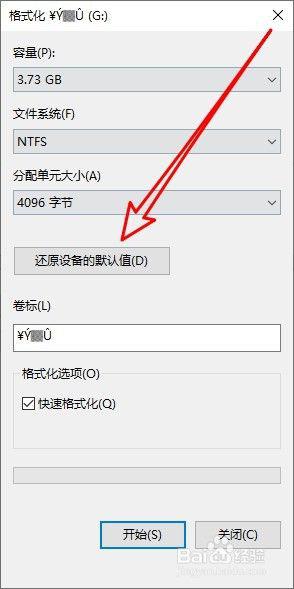
3、接下来取消“快速格式化”前面的勾选后点击确定按钮。
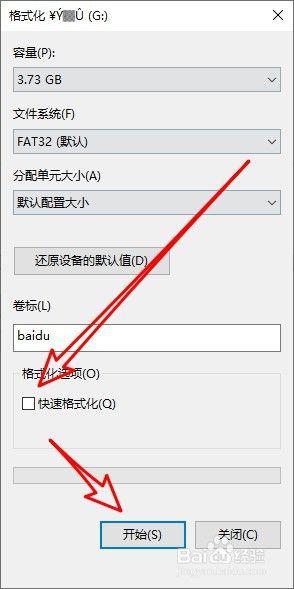
4、然后在弹出窗口中点击“确定”的按钮就可以了。
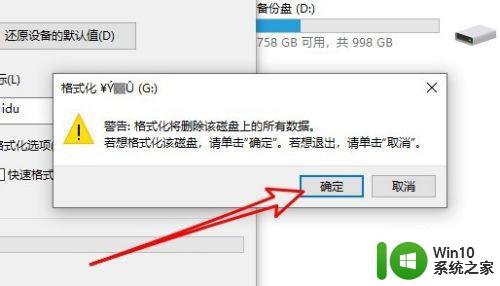
检查SD卡的错误:
1、右键点击SD卡的盘符,在弹出菜单中选择属性菜单。
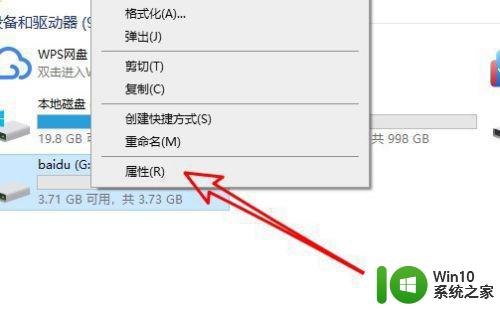
2、然后在打开的属性窗口中点击工具窗口的“检查”按钮。
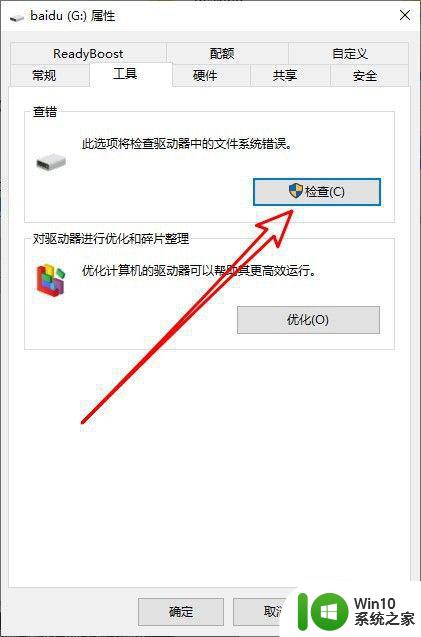
3、在打开的检查窗口中点击“扫描并修复驱动器”的快捷链接。
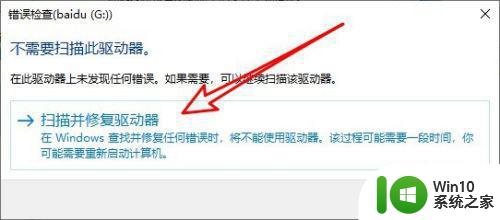
命令格式化法:
1、我们右键点击开始按钮,在弹出菜单中选择运行菜单。
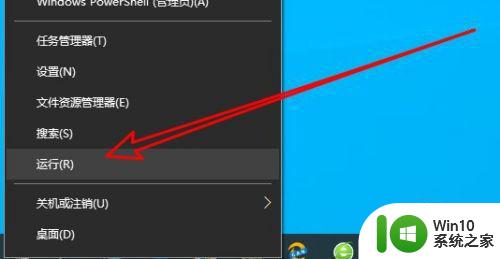
2、然后在打开的运行窗口中输入cmd命令。
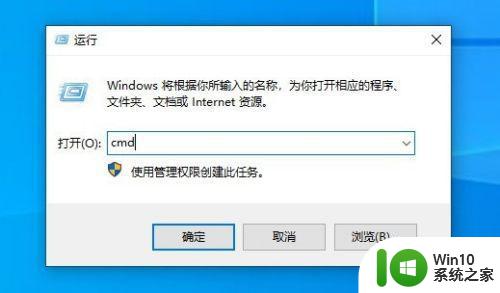
3、在打开的命令提示符窗口中输入format g: fs:fat32 其中G是SD卡的盘符。
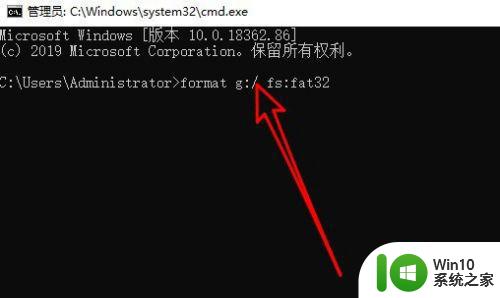
以上就是解决电脑无法识别SD卡的全部内容,如果您还有疑问,请参考小编提供的步骤进行操作,希望这能帮到大家。
电脑无法识别sd卡怎么办 电脑无法读取sd卡怎么解决相关教程
- 电脑识别不出来sd卡如何修复 电脑无法识别SD卡怎么解决
- SD卡插入电脑无法格式化的四种解决方法 SD卡插入电脑无法格式化怎么办
- sd无法格式化的修复方法 SD卡无法格式化怎么办
- U盘插入电脑无法读取识别怎么办 U盘插入电脑无法识别怎么处理
- w8系统插入读卡器没有反应怎么处理 w8电脑无法识别读卡器的解决方案
- 新买的U盘插入电脑后无法识别怎么办 电脑无法读取新买的U盘怎么解决
- 电脑读不出u盘的解决教程 电脑无法识别U盘怎么办
- u盘无法读取怎么办?u盘识别不了的解决方法 u盘插入电脑无反应怎么办
- u盘插电脑后无法读取文件怎么办 u盘插电脑一段时间后被识别为未知设备该怎么解决
- 读卡u盘此驱动器存在问题请立即扫描并修复问题怎么办 读卡u盘无法识别驱动器怎么解决
- 高手教你解决usb无法识别故障 电脑usb无法识别怎么办
- windows无法识别u盘怎么办 u盘连接电脑后无法读取怎么解决
- U盘装机提示Error 15:File Not Found怎么解决 U盘装机Error 15怎么解决
- 无线网络手机能连上电脑连不上怎么办 无线网络手机连接电脑失败怎么解决
- 酷我音乐电脑版怎么取消边听歌变缓存 酷我音乐电脑版取消边听歌功能步骤
- 设置电脑ip提示出现了一个意外怎么解决 电脑IP设置出现意外怎么办
电脑教程推荐
- 1 w8系统运行程序提示msg:xxxx.exe–无法找到入口的解决方法 w8系统无法找到入口程序解决方法
- 2 雷电模拟器游戏中心打不开一直加载中怎么解决 雷电模拟器游戏中心无法打开怎么办
- 3 如何使用disk genius调整分区大小c盘 Disk Genius如何调整C盘分区大小
- 4 清除xp系统操作记录保护隐私安全的方法 如何清除Windows XP系统中的操作记录以保护隐私安全
- 5 u盘需要提供管理员权限才能复制到文件夹怎么办 u盘复制文件夹需要管理员权限
- 6 华硕P8H61-M PLUS主板bios设置u盘启动的步骤图解 华硕P8H61-M PLUS主板bios设置u盘启动方法步骤图解
- 7 无法打开这个应用请与你的系统管理员联系怎么办 应用打不开怎么处理
- 8 华擎主板设置bios的方法 华擎主板bios设置教程
- 9 笔记本无法正常启动您的电脑oxc0000001修复方法 笔记本电脑启动错误oxc0000001解决方法
- 10 U盘盘符不显示时打开U盘的技巧 U盘插入电脑后没反应怎么办
win10系统推荐
- 1 番茄家园ghost win10 32位旗舰破解版v2023.12
- 2 索尼笔记本ghost win10 64位原版正式版v2023.12
- 3 系统之家ghost win10 64位u盘家庭版v2023.12
- 4 电脑公司ghost win10 64位官方破解版v2023.12
- 5 系统之家windows10 64位原版安装版v2023.12
- 6 深度技术ghost win10 64位极速稳定版v2023.12
- 7 雨林木风ghost win10 64位专业旗舰版v2023.12
- 8 电脑公司ghost win10 32位正式装机版v2023.12
- 9 系统之家ghost win10 64位专业版原版下载v2023.12
- 10 深度技术ghost win10 32位最新旗舰版v2023.11